亲们或许不知道adobe creative cloud如何卸载的详细操作,那么今天小编就讲解adobe creative cloud卸载方法哦,希望能够帮助到大家呢。
adobe creative cloud如何卸载?adobe creative cloud卸载方法
不管我们用电脑的卸载程序还是用360等各种软件,在卸载AdobeCreativeCloud时,总会出现下面的对话框
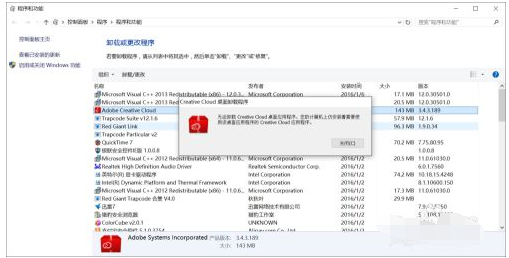
现在我们来开始畅快的卸载之旅,首先下载一个官方软件 AdobeCreativeCloudCleanerTool,很小的软件,下载成功图标如下。
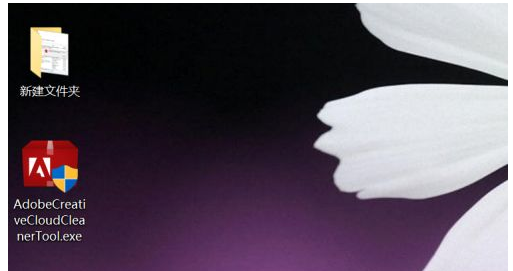
双击打开,会出现下面的面板,是不是很高端的样子,像写代码一样。意思是让我们选择语言。我们选择英文(如果你懂日文的话就选日文)。选择的方法是:按键盘输入e 然后按enter键确定。
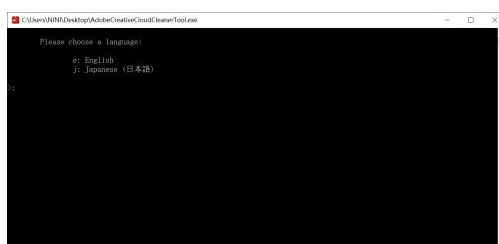
确定后出现下面的文字,中间都不用管,直接最后一行,是否同意协议。按键盘输入y 然后按enter键确定。
确定后出现下面的文字,问你要卸载那款或哪个系列的产品。我们要卸载AdobeCreativeCloud,所以选择6。如果你要卸载其他的也可以,输入对应数字即可。按键盘输入6 然后按enter键确定。
确定后出现下面的文字,问你要卸载AdobeCreativeCloud还是卸载所有可卸载的软件。按键盘输入1 然后按enter键确定。又多出一行文字,输入y 再输入Enter确认卸载。
然后它就开始运行卸载功能了,成功后你会看到下面的文字。恭喜你,查看菜单栏,AdobeCreativeCloud已经没有了。
以上就是给大家分享adobe creative cloud如何卸载,更多精彩教程尽在自由互联!
